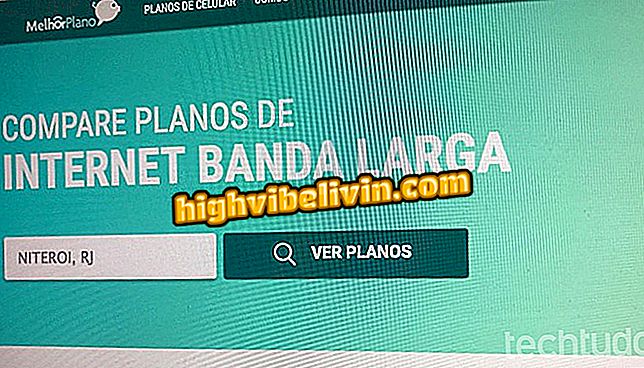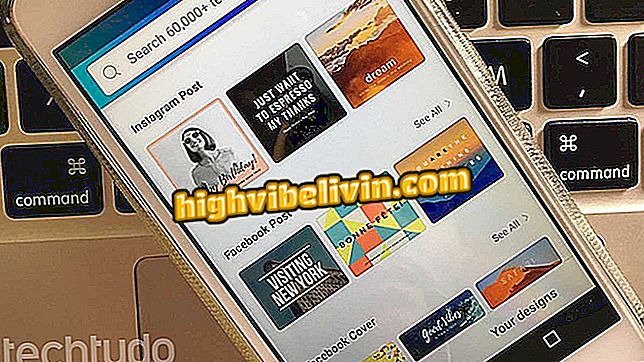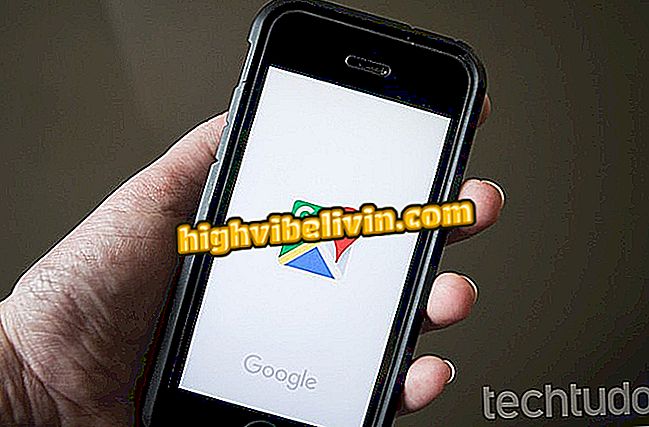Sådan downloader og installerer du applikationer på Philco smart TV
Philcos smarte tv'er med Android-systemet har deres egen appbutik. Men efter at du har tilsluttet fjernsynet til internettet, kan du downloade nogle af de samme software, der er succesfulde på smartphones og tablets med systemet. Ud over understøttende muligheder som f.eks. YouTube og Netflix tilbyder branded-smarte tv'er blandt andet også internetbrowsere og endda et nyhedsfeed.
Vil du finde et billigt smart-tv? Find de bedste priser på Sammenlign
I tutorialet nedenfor vil TechTudo lære dig, hvordan du downloader og installerer apps på Philco Smart TV. Men inden du begynder, er det værd at bemærke, at tipsene kun virker for branded-tv med det "rene" Android-operativsystem, ikke Android TV.
Sådan downloades og installeres Netflix-appen på Philco Smart TV

Sådan downloader og installerer du apps fra den officielle Philco smart tv-butik
Trin 1. Når du har tændt dit Philco smart TV og venter på systemstart, skal du finde og trykke på "Smart TV" -knappen på fjernbetjeningen.
TV "på fjernbetjeningenTrin 2. Brug piletasterne til at navigere til "TV Store" indstillingen. Tryk derefter på "Ok" tasten for at fortsætte;
Store "Trin 3. En gang på app butikssiden kan du navigere mellem featured apps med retnings pilene på fjernbetjeningen. Hvis du vil søge efter et bestemt program, skal du dog trykke på pil op og vælge forstørrelsesglasikonet. Tryk derefter på "Ok" tasten for at fortsætte;

For at udføre en søgning skal du vælge forstørrelsesglasikonet over de fremhævede apps
Trin 4. På søgeskærmen skal du bruge et virtuelt tastatur. Brug piletasterne til at vælge bogstaverne og tryk på "Ok" -tasten for at indtaste dem i søgefeltet;

Indtast navnet på det ønskede program ved hjælp af det virtuelle tastatur
Trin 5. Når du har indtastet alt navnet på det ønskede program, skal du vælge knappen "Næste" på det virtuelle tastatur.
Trin 6. I søgeresultaterne skal du vælge det ønskede program og trykke på knappen "OK" på fjernbetjeningen.
Trin 7. For at begynde at downloade og installere programmet, tryk en gang til på "Ok" -tasten;
Trin 8. Når installationen er færdig, vil du blive præsenteret med muligheder for at åbne eller afinstallere den pågældende applikation;

Når installationen er færdig, kan du åbne eller afinstallere appen
Adgang til de installerede applikationer
Når de er installeret, kan alle applikationer på din Philco smart TV findes i en enkelt menu. Hvis du også vil vide, hvordan du får adgang til det, skal du følge nedenstående trin:
Trin 1. Igen, efter at tænde din smarte TV Philco og vente på systemstart, skal du finde og trykke på "Smart TV" -knappen på fjernbetjeningen;
Tv "Trin 2. Denne gang navigerer du til "Mine apps" -alternativet, og du trykker på "Ok" -tasten på kontrollen for at fortsætte
Apps "Trin 3. Systemet viser derefter en liste over alle de programmer, der er installeret på dit tv. Brug retnings-pilene på kontrollen til at vælge den ønskede indstilling, og tryk på "Ok" -tasten for at åbne programmet.
Klar! Nu ved du, hvordan du installerer nye applikationer, og find dem, der allerede er installeret på dit Philco smart TV med Android-system.
Smart TV: Hvilken skal jeg købe? Still dine spørgsmål i forummet